“Bán hàng online như đi cày, ai không dùng Zalo thì coi như thua cuộc!” – Câu nói này quả không sai! Zalo ngày càng trở thành công cụ hỗ trợ đắc lực cho các doanh nghiệp và cá nhân kinh doanh online. Và để quản lý hiệu quả tài khoản Zalo, đăng nhập trên máy tính là điều vô cùng cần thiết.
Tại Sao Nên Đăng Nhập Zalo Trên Máy Tính?
Đăng nhập Zalo trên máy tính mang đến nhiều lợi ích vượt trội so với việc chỉ sử dụng trên điện thoại:
- Giao diện rộng rãi: Dễ dàng thao tác, quản lý nhiều cuộc trò chuyện cùng lúc, xem ảnh, video, file đính kèm một cách thoải mái hơn.
- Tăng năng suất: Đăng nhập Zalo trên máy tính giúp bạn tiết kiệm thời gian, thao tác nhanh chóng, nâng cao hiệu quả công việc.
- Thích hợp với công việc: Hỗ trợ quản lý fanpage, nhóm Zalo, sử dụng Zalo OA, quản lý bán hàng online hiệu quả hơn.
- Kết nối với các thiết bị ngoại vi: Dễ dàng kết nối với máy in, webcam, loa, tai nghe,… để phục vụ công việc tốt hơn.
Cách Đăng Nhập Zalo Trên Máy Tính: Hướng Dẫn Chi Tiết
Bạn có thể đăng nhập Zalo trên máy tính bằng hai cách:
1. Sử dụng ứng dụng Zalo trên máy tính
- Tải ứng dụng Zalo: Truy cập website Zalo.me, tải xuống ứng dụng phù hợp với hệ điều hành máy tính của bạn (Windows, macOS).
- Cài đặt ứng dụng: Mở file cài đặt, theo hướng dẫn để cài đặt ứng dụng Zalo.
- Đăng nhập Zalo: Mở ứng dụng Zalo, nhập số điện thoại và mật khẩu tài khoản Zalo của bạn.
- Hoàn thành: Xác nhận mã OTP được gửi về số điện thoại để hoàn thành việc đăng nhập.
2. Sử dụng Zalo Web
- Truy cập Zalo Web: Mở trình duyệt web trên máy tính, truy cập https://web.zalo.me/.
- Đăng nhập Zalo: Nhập số điện thoại và mật khẩu tài khoản Zalo của bạn.
- Hoàn thành: Xác nhận mã OTP được gửi về số điện thoại để hoàn thành việc đăng nhập.
Lưu Ý Khi Đăng Nhập Zalo Trên Máy Tính
- Bảo mật tài khoản: Luôn giữ bí mật số điện thoại và mật khẩu tài khoản Zalo, tránh trường hợp bị hack tài khoản.
- Cập nhật ứng dụng Zalo: Nên thường xuyên cập nhật phiên bản mới nhất của ứng dụng Zalo để đảm bảo tính năng hoạt động ổn định và bảo mật tốt hơn.
- Hạn chế sử dụng Zalo Web trên máy tính công cộng: Nên đăng nhập Zalo Web trên máy tính cá nhân hoặc máy tính có cài đặt phần mềm diệt virus để bảo mật thông tin cá nhân.
- Chọn ứng dụng phù hợp: Nếu bạn cần sử dụng nhiều tính năng của Zalo, ứng dụng Zalo trên máy tính là lựa chọn tốt nhất. Zalo Web phù hợp với trường hợp bạn muốn sử dụng nhanh chóng, tiện lợi.
Câu Hỏi Thường Gặp Khi Đăng Nhập Zalo Trên Máy Tính
- Làm sao để đăng nhập nhiều tài khoản Zalo cùng lúc trên máy tính?
Hiện tại, Zalo chưa hỗ trợ việc đăng nhập nhiều tài khoản cùng lúc trên một ứng dụng. Tuy nhiên, bạn có thể sử dụng Zalo Web trên nhiều trình duyệt web khác nhau để đăng nhập nhiều tài khoản. - Tại sao tôi không đăng nhập được Zalo trên máy tính?
Có thể do nhiều lý do như:- Mật khẩu tài khoản Zalo không chính xác.
- Kết nối mạng internet bị lỗi.
- Ứng dụng Zalo bị lỗi hoặc chưa cập nhật phiên bản mới nhất.
- Tài khoản Zalo bị khóa do vi phạm chính sách của Zalo.
- Làm sao để thay đổi mật khẩu Zalo trên máy tính?
- Mở ứng dụng Zalo trên máy tính.
- Nhấn vào biểu tượng “Cài đặt” ở góc dưới bên trái.
- Chọn “Quản lý tài khoản”.
- Chọn “Thay đổi mật khẩu” và làm theo hướng dẫn.
Kết Luận
Đăng nhập Zalo trên máy tính là cách đơn giản nhưng hữu ích để quản lý tài khoản Zalo hiệu quả hơn, phục vụ nhu cầu công việc và cuộc sống. Hãy thử ngay cách đăng nhập Zalo trên máy tính để trải nghiệm những tiện ích tuyệt vời mà nó mang lại.
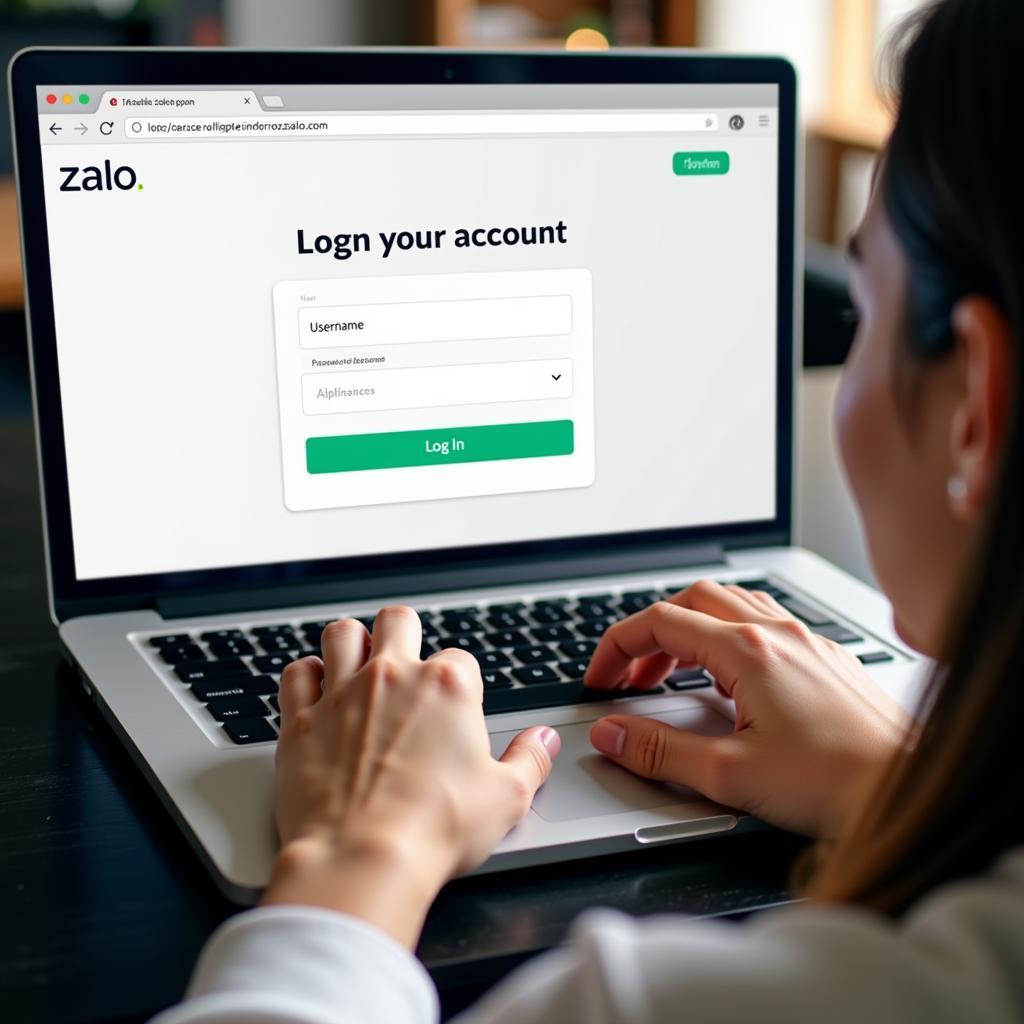 Cách đăng nhập Zalo trên máy tính
Cách đăng nhập Zalo trên máy tính
Bạn còn băn khoăn gì nữa? Hãy bắt đầu trải nghiệm ngay!
Lưu ý: Bài viết này được viết dựa trên kinh nghiệm cá nhân và thông tin công khai, nên bạn cần kiểm tra lại thông tin trước khi thực hiện.